Zakaj posodobiti android in ali je to sploh potrebno. Kaj storiti, če iPhone med posodabljanjem zamrzne
Postopek posodobitve iOS-a je standardna možnost, ki se samodejno izvede na vseh iPhonih. Redna namestitev nove različice vdelane programske opreme ohranja vaš telefon varen in preprečuje napake v vašem iPhoneu. Oglejmo si podrobneje, kaj storiti, ko iPhone med posodabljanjem zamrzne.
Uporabniki mobilnega iOS-a lahko posodobijo svoj pripomoček na enega od več načinov:
- "Po zraku." Ta možnost vključuje brezžično prenašanje nova vdelana programska oprema s strežnika in njegovo nadaljnjo namestitev;
- Uporaba iTunes. Če napravo povežete z namizno različico iTunes, lahko v svojo napravo prenesete in namestite najnovejše posodobitve za iOS.
Razlogi za zamrznitev iPhone med postopkom posodobitve
Ni nenavadno, da se pri obeh vrstah posodobitev pojavijo napake. Lahko so povezani z:
- Slaba povezava. Telefon morda ne bo mogel prenesti programskega paketa ali pa se je prenos nenadoma ustavil. Zaradi tega se proces vdelane programske opreme ustavi, telefon pa zamrzne in se ne vklopi;
- Nezdružljive nastavitve. Na nekaterih napravah z jailbrekom nova strojna programska oprema morda ne bo nameščena zaradi kršitve uporabniške pogodbe. Prav tako lahko nameščeni jailbreak spremeni imena identifikatorjev strojne opreme iPhone-a. Te parametre strežnik preveri med postopkom prenosa posodobitev;
- Nenadoma prekinete povezavo telefona z računalnikom ali zmanjka baterije. Prav tako lahko napako sproži notranja napaka v iTunes.
Zapomni si! Pri posodabljanju vdelane programske opreme vedno pazite na nivo baterije. Izpraznjena baterija lahko prekine povezavo s strežnikom.
Obnovitev telefona
Če vaš iPhone med posodabljanjem zamrzne in se na zaslonu ne prikaže sporočilo s pozivom, da ga povežete z iTunes, lahko obnovite avtomatski način... Dovolj je, da telefon povežete s polnilnikom in ga znova zaženete.
Če želite to narediti, hkrati pritisnite gumba Domov in Vklop. Po nekaj sekundah se na zaslonu prikaže ikona jabolka. To pomeni, da pripomoček spet deluje. Najverjetneje vdelane programske opreme ni bilo mogoče namestiti, zato bo po vklopu iPhone stara različica IOS. Svetujemo vam, da poskusite znova prenesti posodobitev.

Pogosto se iPhone morda ne odzove, ko poskuša samodejno obnoviti. V tem primeru se lahko nadaljuje prek iTunes. Sledite navodilom:
- Povežite pripomoček z računalnikom in odprite aplikacijo iTunes;
- Tudi če je zadnjič telefon zamrznil točno v fazi namestitve posodobitve prek iTunes, poskusite znova zagnati postopek vdelane programske opreme. Če želite to narediti, izberite zavihek z glavnimi nastavitvami in kliknite gumb »Posodobi«;
![]()
- Zdaj počakajte, da se na zaslonu pametnega telefona prikaže ikona povezave iTunes. Če ne nastane samodejno. Za nekaj sekund držite tipki za vklop in dom;
- Potrdite uporabniško pogodbo (prikaže se na zaslonu računalnika) in začnite postopek ponovne namestitve novega OS.
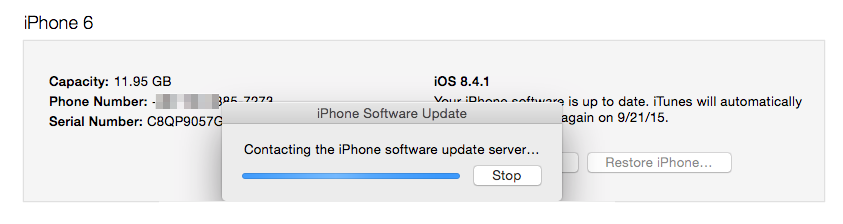
Ponovni zagon posodobitve vam omogoča nadaljevanje zadnje postaje brez izgube uporabniških podatkov in datotek. Če pritisnete gumb »Obnovi« v iTunes namesto »Osveži«, bodo vsi podatki na iPhone-u izbrisani. Pametni telefon se bo znova zagnal in prejeli boste pripomoček s tovarniško različico IOS. Kljub brisanju podatkov o uporabniku je iTunes obnovitev največ učinkovit način ki hitro oživi telefon.
Vsaka posodobitev operacijskega sistema je huda motnja v delovanju sistema. Ni skrivnost, da lahko posodobitve poškodujejo pametni telefon, če naprava ni pripravljena na spremembe. Če nameravate posodobiti operacijski sistem Android, morate upoštevati vse spodnje nasvete, ki bodo pomagali, da nova posodobitev ne bo popolnoma uničila vaše naprave.
Dolgo smo čakali in zdaj je Android Lollipop postal na voljo za prenos od tega ponedeljka, in sicer od 3. novembra. Seveda bi vsak uporabnik želel čim hitreje dobiti posodobitev ka, vendar se morate pred kakršnimi koli manipulacijami, še posebej nepovratnimi, prepričati, da je vaša naprava pripravljena na zamenjavo nastavitev in osnovnih konfiguracijskih datotek, da ne boste mrzlično gledali za načine za obnovitev iz varnostne kopije in prenos starejše vdelane programske opreme. Vsaka posodobitev prinaša nove in zanimive funkcije, če pa niste izkušen uporabnik, potem brez panike, le upoštevajte naslednjih 10 korakov, preden posodobite, da se posodobite hitro in neboleče.
Teh 10 korakov je treba izvesti pred kakršno koli posodobitvijo Androida, še posebej pri prehodu na novo vejo, kot je zdaj, iz veje 4 v vejo 5.
Skeniranje za zlonamerno programsko opremo
Očitno je treba takšno skeniranje opraviti občasno, vendar je še posebej pomembno, da to storite kot pripravo telefona na posodobitev. Zlonamerno programsko opremo lahko preneha nameščati novo posodobitev ali nekatere aplikacije postanejo neuporabne. Če skeniranje pokaže, da je naprava okužena, ne pozabite izbrisati vseh datotek, ki vsebujejo zlonamerno kodo.
Odstranite preostale datoteke
Če ste morali delati z datotekami v telefonu ter nameščenimi in odstranjenimi aplikacijami, je velika verjetnost, da so za seboj pustili nekatere dele datotek. Čeprav ne bodo zasedle toliko prostora, če si jih ogledate posamezno, se zavedajte, da več kot je majhnih datotek, težje operacijski sistem dela z njimi. Vse vrste smeti lahko povzročijo upočasnitev med nadgradnjo in ves ta kup ostankov bo verjetno na splošno vplival na zmogljivost. Uporabite aplikacije za čiščenje predpomnilnika in aplikacije za čiščenje smeti in nepovratni izbris iz naprave.
Preverite posodobitve v uradnih virih
Seveda lahko iščete posodobitve na spletnih mestih in forumih, vendar je najbolje, da posodobitve preverite s posebnim potrditvenim elementom v meniju pametnega telefona. Tako se boste izognili napakam pri pisanju modela in različice naprave.
Shranite svoje podatke na varna mesta
Naredite kopije pomembnih dokumentov ter informacij o prijavah in geslih vaših računov, ki jih shranite v pametni telefon. Nekatere aplikacije se lahko izkažejo za nezdružljive in to dejstvo bo prineslo veliko nevšečnosti.
Polnjenje akumulatorja
To se morda sliši očitno, vendar je ključnega pomena, da je vaša baterija napolnjena vsaj 50 odstotkov. Postopek posodobitve bo močno izpraznil baterijo. Ignoriranje tega dejstva med posodobitvijo grozi, da bo naprava obrnila.
Uporaba oblaka
Oblak lahko igra ključno vlogo pri pripravi vašega Android pametni telefon posodobiti operacijski sistem... Če niste vohun ali obveščevalni agent, potem je to idealno mesto za shranjevanje velikih predstavnostnih datotek, ki jih želite obdržati, vendar se zavedajte, da bo nalaganje datotek v oblak trajalo dolgo in zahteva široko internetno povezavo. Ampak to je vredno. Datoteke bodo varne.
Premikanje informacij na kartico SD
Če poleg notranjega pomnilnika naprave uporabljate kartico micro SD, lahko tja premaknete številne datoteke, da jih zaščitite pred brisanjem. Bolje je, da igrate na varno in nato po posodobitvi vrnete vse datoteke nazaj.
Revizijske datoteke
Z vgrajeno aplikacijo Upravitelj datotek preverite vsebino vseh datotek v vaši napravi. Ko je nameščen nov OS, je morda v njem shranjenih nekaj datotek notranji pomnilnik naprave.
Izogibajte se podvojenim stikom
Ko so različice programov in aplikacij posodobljene, boste morda ugotovili, da so stiki preneseni s Facebooka ali iz poštni predal... Morali boste iti na seznam stikov v telefonu in ročno izbrisati vse podvojene stike. Onemogočite funkcijo sinhronizacije za svoje račune socialna omrežja da se to ne bi zgodilo v prihodnosti.
10. Mogoče bi moral goljufati?
In če niste srečnež s sodobno napravo in za vašo napravo še ni posodobitve operacijskega sistema Android? Lahko pa seveda udarite najbolj in se napumpate šivati iz nepreverjenih virov. Lahko pa si postavite nekaj aplikacij iz izdaje Android Lollipop, ki so v javni domeni. Lollipop Lockscreen je na primer na voljo za prenos ločeno in bo odlično sodeloval z zaklenjenim zaslonom. Isti LockScreen deluje odlično na kateri koli napravi, izvedli smo teste. Uporabniki lahko tudi sami nastavijo nova tipkovnica, melodije zvonjenja in drugo v trgovini Google Play, preden namestite posodobitev operacijskega sistema.
Poskrbite za svoje naprave.
sreda po iPhone predstavitve 7 in iPhone 7 Plus, Apple je za razvijalce izdal posodobitev iOS 10 Golden Master (GM), ki ji je naslednji dan sledila javna različica beta. Končna različica iOS 10 je bila izdana 13. septembra.
Vsi so čakali na izdajo nove vdelane programske opreme, a kot se pogosto zgodi z izdajo nove programske opreme, se pojavijo napake, ki preprečujejo namestitev. Na primer, danes se mnogi uporabniki soočajo z napako "Failed to Update Software", ki se je pojavila pri namestitvi iOS 10 po zraku (OTA).
To je ena najpogostejših težav, s katerimi se uporabniki srečujejo pri nadgradnji na novejšo različico iOS-a. Do te napake je prišlo, ko Posodobitev iOS 8 in iOS 9.
Napaka vsebuje:
Neuspela posodobitev programske opreme
Pri nalaganju »iOS 10« je prišlo do napake.
Če imate to težavo, potem na srečo imamo več rešitev za to težavo.
1. rešitev: Poskusite znova
Ko se prikaže pojavno okno z napako, vam bosta ponudili dve možnosti - »Zapri« in »Nastavitve«. Kliknite gumb Zapri, da zaprete sporočilo o napaki, počakajte nekaj minut in nato znova nadaljujte z namestitvijo iOS 10.
2. rešitev: Počakajte nekaj ur
Z izidom končne različice iOS-a se na milijone uporabnikov trudi prenesti in namestiti iOS 10. Ogromen promet je usmerjen na Applove strežnike, kar pomeni, da bo zagotovo prišlo do zamud. Zato je bolje počakati nekaj ur ali dni, dokler se obremenitev njihovih strežnikov ne zmanjša.
3. rešitev: nadgradite na iOS 10 z iTunes
Če nobena od zgornjih metod ni pomagala, poskusite napravo povezati z računalnikom in zagnati iTunes. Nato na zavihku Pregled kliknite Osveži.
4. rešitev: Namestite iOS 10 z datoteko IPSW
V skrajnem primeru lahko ročno prenesete datoteko iOS 10 IPSW in jo uporabite za posodobitev naprave. To običajno reši težavo, saj niste odvisni od strežnikov Apple.
Ta metoda je priporočljiva za izkušeni uporabniki saj zahteva, da ročno posodobite na iOS 10. Če ste redni uporabnik, je bolje počakati nekaj ur in znova poskusiti posodobiti. Če želite zdaj dobiti iOS 10, sledite spodnjim korakom za prenos in namestitev iOS 10 z datotekami IPSW:
- Prenesite datoteko iOS 10 IPSW za svojo napravo. Poskrbite za prenos pravilno datoteko IPSW, ki se ujema z modelom vaše naprave.
iOS 10 za iPhone
- iPhone SE - iPhoneSE_10.0.1_14A403_Restore.ipsw
- iPhone 6s, iPhone 6 - iPhone_4.7_10.0.1_14A403_Restore.ipsw
- iPhone 6s Plus, iPhone 6 Plus - iPhone_5.5_10.0.1_14A403_Restore.ipsw
- iPhone 5s - iPhone_4.0_64bit_10.0.1_14A403_Restore.ipsw
- iPhone 5, iPhone 5c - iPhone_4.0_32bit_10.0.1_14A403_Restore.ipsw
iOS 10 za iPad
- 9,7 ‑ palcev iPad Pro- iPadPro_9.7_10.0.1_14A403_Restore.ipsw
- 12,9 ‑ palčni iPad Pro - iPadPro_12.9_10.0.1_14A403_Restore.ipsw
- iPad mini 4, iPad Air 2, iPad mini 3 –iPad_64bit_TouchID_10.0.1_14A403_Restore.ipsw
- iPad Air, iPad mini 2 - iPad_64bit_10.0.1_14A403_Restore.ipsw
- iPad (model 4. generacije) – iPad_32bit_10.0.1_14A403_Restore.ipsw
iOS 10 za iPod touch
- iPod touch 6. generacija - iPodtouch_10.0.1_14A403_Restore.ipsw
- Povežite svoj iPhone, iPad ali iPod Touch z računalnikom.
- Pojdite na razdelek s posodobitvami iTunes.
- Pridržite gumb Option / Alt (Mac) ali Shift (Windows) in kliknite gumb Osveži. Če želite popolnoma počistiti svoj iPhone, da dobite "goli" iOS 10 brez kakršnih koli podatkov, potem namesto gumba "Osveži" kliknite na "Obnovi", medtem ko držite gumb Option / Alt (Mac) ali Shift (Windows). ...
- Izberite zahtevano datoteko ipsw, ki ste jo prenesli prej.
Vse to so bili načini za rešitev napake »Neuspela posodobitev programske opreme«. Vam je uspelo rešiti ta problem?
Če najdete napako, izberite del besedila in pritisnite Ctrl + Enter.
Kljub vsej navidezni brezhibnosti iPhone, iPad in iPod touch, tudi mobilnih Apple naprave se lahko pri posodabljanju zatakne, še posebej, če spremljate razvoj novih različic iOS-a in vedno namestite sami. V tem priročniku vam bomo povedali, kaj storiti, če iPhone med posodabljanjem zamrzne in kako napravo sami oživimo.
Zamrznitev iPhone, iPad ali iPod touch pri nameščanju nove različice iOS-a ali vrnitvi na eno od prejšnjih različic, ki so na voljo, je lahko posledica več razlogov. Obenem je najbolj žalostno, da lahko uporabnik s svoje strani minimalno vpliva na postopek namestitve - le ne mora odklopiti naprave ali je odklopiti od računalnika, če je vdelana programska oprema nameščena prek iTunes.
Toda potem, ko se je neuspeh zgodil lastniku Mobilna naprava lahko izvedete številna dejanja, katerih cilj je reševanje pripomočka v stiski. Priporočljivo je začeti z najpreprostejšim.
Kaj storiti, če iPhone med posodabljanjem zamrzne - prisilni ponovni zagon
Razmišljamo o situaciji, ko je iPhone zamrznjen in pametni telefon ne poziva k dejanju, kot je zahteva po povezavi z iTunes. V primerih, ko je slika na zaslonu naprave zamrznila, je to banalno prisilni ponovni zagon.
 Če želite to narediti, morate hkrati držati pritisnjene gumbe Domov in Prehrana in jih hranite, dokler se na zaslonu ne prikaže logotip Apple. Odvisno od resnosti okvare lahko zamrznjeno sliko zamenja ista ikona za povezavo z iTunes, kar pomeni, da novo različico iOS se žal ni mogel pravilno namestiti.
Če želite to narediti, morate hkrati držati pritisnjene gumbe Domov in Prehrana in jih hranite, dokler se na zaslonu ne prikaže logotip Apple. Odvisno od resnosti okvare lahko zamrznjeno sliko zamenja ista ikona za povezavo z iTunes, kar pomeni, da novo različico iOS se žal ni mogel pravilno namestiti.
Kaj storiti, če iPhone med posodabljanjem zamrzne - obnovite pametni telefon prek iTunes
Če prisilni ponovni zagon ni pomagal odpraviti težave ali če se je na zaslonu pojavilo obvestilo o potrebi po obnovitvi pametnega telefona prek iTunes, nam ne preostane drugega, kot da povežemo napravo z računalnikom za naknadno obnovitev.
Postopek okrevanja je preprost:
1. korak. Povežite svoj iPhone, iPad ali iPod touch z računalnikom in zaženite iTunes
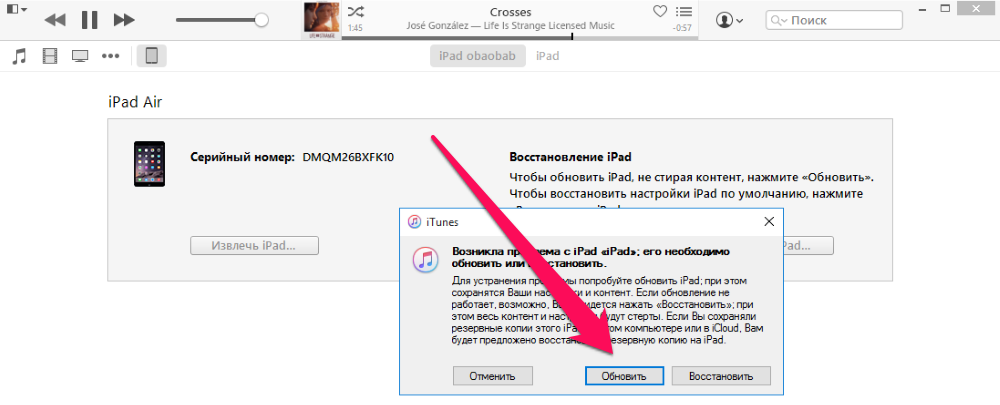
2. korak. Če naprava še ni bila vnesena v način za obnovitev, držite gumbe Domov in Prehrana in jih držite, dokler se na zaslonu ne prikaže ikona iTunes (kot na spodnji sliki)
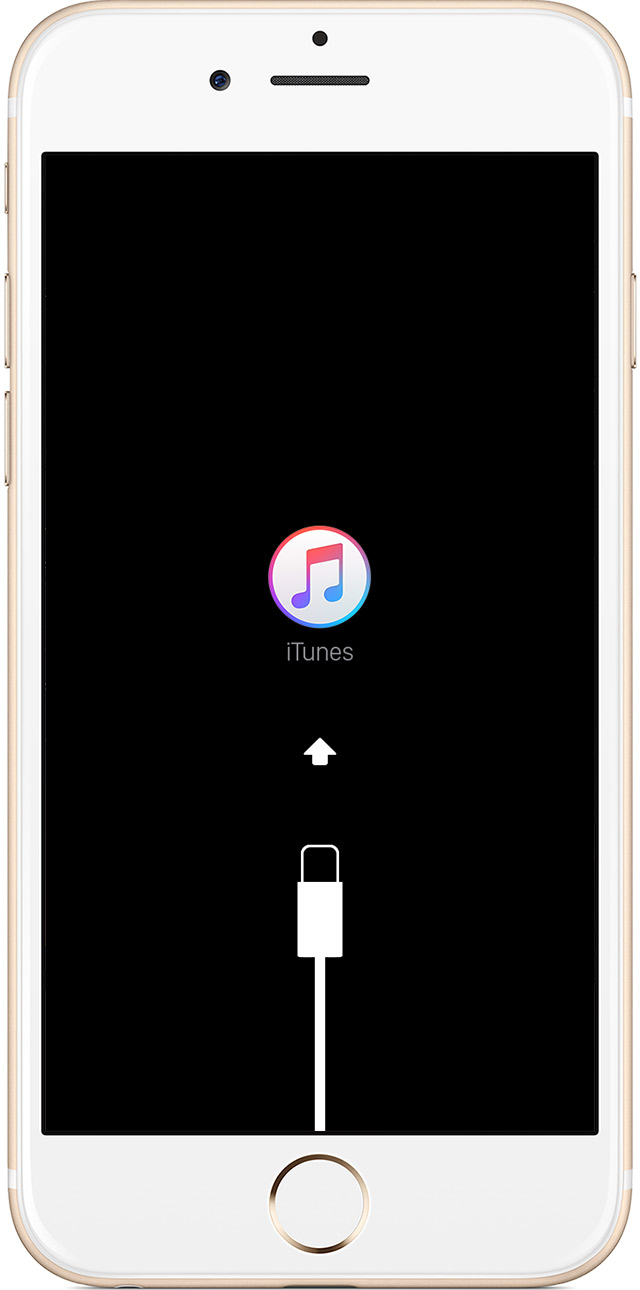 3. korak. Kliknite na " Osveži«, Potrdite začetek operacije in počakajte, da se konča
3. korak. Kliknite na " Osveži«, Potrdite začetek operacije in počakajte, da se konča
Pomembno: Če posodobite, boste poskusili znova namestiti iOS, ne da bi pri tem izgubili podatke. Če se odločite za obnovitev, bodo vsa vsebina in nastavitve izbrisane.
Opomba: postopek lahko traja precej časa, saj bo iTunes najprej prenesel zahtevano različica iOS iz strežnikov Apple.
Ko je postopek obnovitve končan, bo imel vaš iPhone, iPad ali iPod touch nameščeno najnovejšo razpoložljivo različico iOS-a.
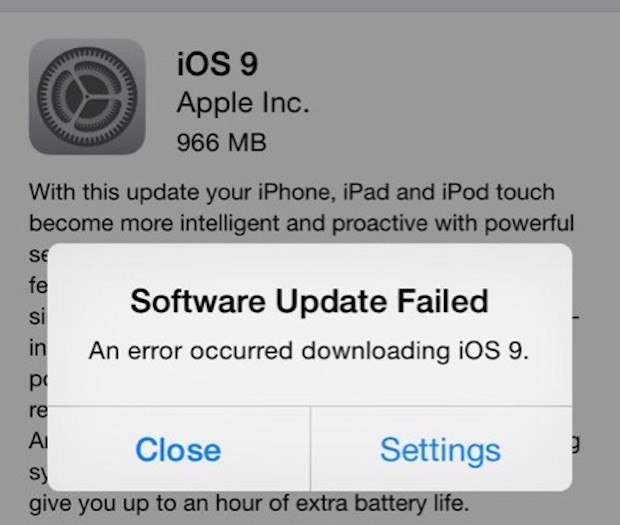
 Arhitektura porazdeljenega nadzornega sistema, ki temelji na rekonfigurabilnem večcevnem računalniškem okolju L-Net "transparentni" porazdeljeni datotečni sistemi
Arhitektura porazdeljenega nadzornega sistema, ki temelji na rekonfigurabilnem večcevnem računalniškem okolju L-Net "transparentni" porazdeljeni datotečni sistemi Stran za pošiljanje e-pošte Izpolnite datoteko relay_recipients z naslovi iz imenika Active Directory
Stran za pošiljanje e-pošte Izpolnite datoteko relay_recipients z naslovi iz imenika Active Directory Manjka jezikovna vrstica v sistemu Windows - kaj storiti?
Manjka jezikovna vrstica v sistemu Windows - kaj storiti?